Heim >häufiges Problem >Erhalten Sie einen Bugsplat.dll-Fehler? 3 einfache Tipps, um das Problem jetzt zu beheben
Erhalten Sie einen Bugsplat.dll-Fehler? 3 einfache Tipps, um das Problem jetzt zu beheben
- WBOYWBOYWBOYWBOYWBOYWBOYWBOYWBOYWBOYWBOYWBOYWBOYWBnach vorne
- 2023-04-13 19:46:121924Durchsuche
Bugsplat.dll-Fehler auf Ihrem PC können ihn verlangsamen und verhindern, dass er ordnungsgemäß funktioniert. Das offensichtlichste Zeichen dafür, dass Sie einen Bugsplat.dll-Fehler haben, ist, dass Bugsplat.dll in Ihrer ComputerFehlermeldung fehlt.
DLLs sind sehr nützlich, da sie es Ihnen ermöglichen, eine Datei einmal zu laden und mehrmals zu verwenden, was Speicherplatz spart und dafür sorgt, dass Ihr Computer effizient läuft. Sie können unserem Experten-Tutorial folgen, um verlorene DLL-Dateien von Ihrem PC wiederherzustellen.
Bugsplat.dll ist Teil der wesentlichen DLL-Datei, die dafür sorgt, dass Ihre Computerprogramme reibungslos funktionieren. Obwohl es sich um eine kritische Datei handelt, kann sie dennoch Fehler verursachen, wenn es sich um die falsche Version handelt oder wenn sie auf Ihrem System fehlt.
Warum erhalte ich Bugsplat.dll-Fehler?
Bugsplat.dll ist eine dynamische Linkbibliotheksdatei, die Funktionen und Daten enthält, einschließlich Anweisungen zum Ausführen des Programms.
Einige Gründe, warum dieser Fehler auftreten kann, sind:
- Beschädigte Dateien – Wenn Ihr Computer gelegentlich abstürzt, kann dies an einer beschädigten Datei liegen. Es werden verschiedene Fehler im Zusammenhang mit Bugsplat.dll angezeigt, z. B. „BUGSPLAT.DLL kann nicht gefunden werden“ oder „Problem beim Starten von BUGSPLAT.DLL“. Virenangriff– Ihr Computer ist möglicherweise auch mit einem Virus infiziert, der zum Absturz von Programmen führt. Um diesen Fehler zu beheben, müssen Sie die Installationsdateien der Anwendung überprüfen und sicherstellen, dass nichts beschädigt ist.
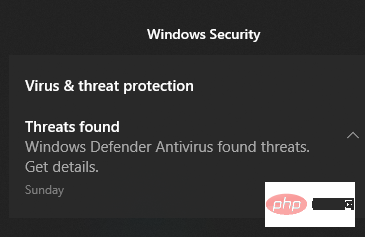 Registrierungsfehler
Registrierungsfehler- Wie behebe ich den Bugsplat.dll-Fehler? 1. Führen Sie den Virenscan aus
Windows
-Taste, suchen Sie nach- Windows-Sicherheit
- und klicken Sie zum Öffnen auf . Wählen Sie Viren- und Bedrohungsschutz.

-
Als nächstes drücken Sie Quick Scan unter
 Aktuelle Bedrohungen .
Aktuelle Bedrohungen . -
Warten Sie, bis der Vorgang abgeschlossen ist, und starten Sie das System neu.
 Wenn Sie lieber Antivirensoftware von Drittanbietern verwenden, wissen Sie wahrscheinlich, dass der Scanvorgang sehr ähnlich ist. Moderne Tools wie ESET NOD32 können tatsächlich zusätzliche Vorteile bringen.
Wenn Sie lieber Antivirensoftware von Drittanbietern verwenden, wissen Sie wahrscheinlich, dass der Scanvorgang sehr ähnlich ist. Moderne Tools wie ESET NOD32 können tatsächlich zusätzliche Vorteile bringen. - Zusätzlich zu einem vollständigen PC-Scan erhalten Sie auch detailliertere Optionen, darunter Scanner für UEFI, Registrierung, Systemspeicher und mehr. Diese helfen, Bedrohungen genauer zu erkennen und schneller zu neutralisieren.
2. Führen Sie die SFC- und CHKDSK-Befehle aus.
Klicken Sie auf dieWindows
-Taste, geben Sie- cmd in die Suchleiste ein und wählen Sie
-
Als Administrator ausführen. Geben Sie den folgenden Befehl ein und drücken Sie die Eingabetaste:
DISM.exe /Online /Cleanup-image /Scanhealth

- Warten Sie, bis der Vorgang abgeschlossen ist, und geben Sie dann den folgenden Befehl ein:
<kbd>sfc /scannow</kbd><code><strong>DISM.exe /Online /Cleanup-image /Scanhealth </strong>
- 等待该过程完成,然后输入以下命令:
<strong>sfc /scannow</strong> Starten Sie Ihren PC neu und prüfen Sie, ob das Problem weiterhin besteht.
Starten Sie Ihren PC neu und prüfen Sie, ob das Problem weiterhin besteht.
- Drücken Sie gleichzeitig die Tasten
- Windows+R, um den Befehl Ausführen zu starten. Geben Sie
- rstruiEnter in das Dialogfeld „Ausführen“ ein und klicken Sie.
 Wenn das Fenster „Systemwiederherstellung“ geöffnet wird, klicken Sie auf „Weiter“.
Wenn das Fenster „Systemwiederherstellung“ geöffnet wird, klicken Sie auf „Weiter“. -
Wählen Sie ein Datum für die Wiederherstellung von Windows 11. (Sie müssen einen Zeitpunkt auswählen, an dem der Fehler bugsplat.dll nicht vorliegt).
 Klicken Sie auf
Klicken Sie auf - Weiter
 und dann auf Fertigstellen
und dann auf Fertigstellen - Wiederherstellungspunkt. Als Vorsichtsmaßnahme empfiehlt es sich, ein DLL-Softwaretool zu installieren, das Ihren Computer automatisch auf etwaige Fehler überprüft und diese vorab behebt. Ein umfassendes Dienstprogramm, das in dieser Hinsicht definitiv herausragt, ist Restoro. Diese Anwendung verwendet die neueste Windows-Systemdateidatenbank, um zu überprüfen, ob DLLs fehlen oder beschädigt sind, und ersetzt sie dann durch die beste verfügbare Version.
Wir hoffen, dass Sie diesen Fehler umgehen konnten und die Leistung Ihres Computers jetzt wieder auf dem optimalen Niveau ist.
Das obige ist der detaillierte Inhalt vonErhalten Sie einen Bugsplat.dll-Fehler? 3 einfache Tipps, um das Problem jetzt zu beheben. Für weitere Informationen folgen Sie bitte anderen verwandten Artikeln auf der PHP chinesischen Website!


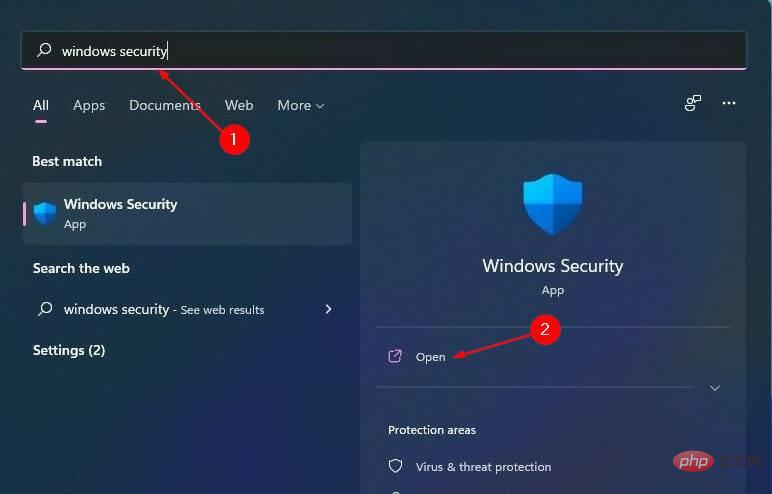
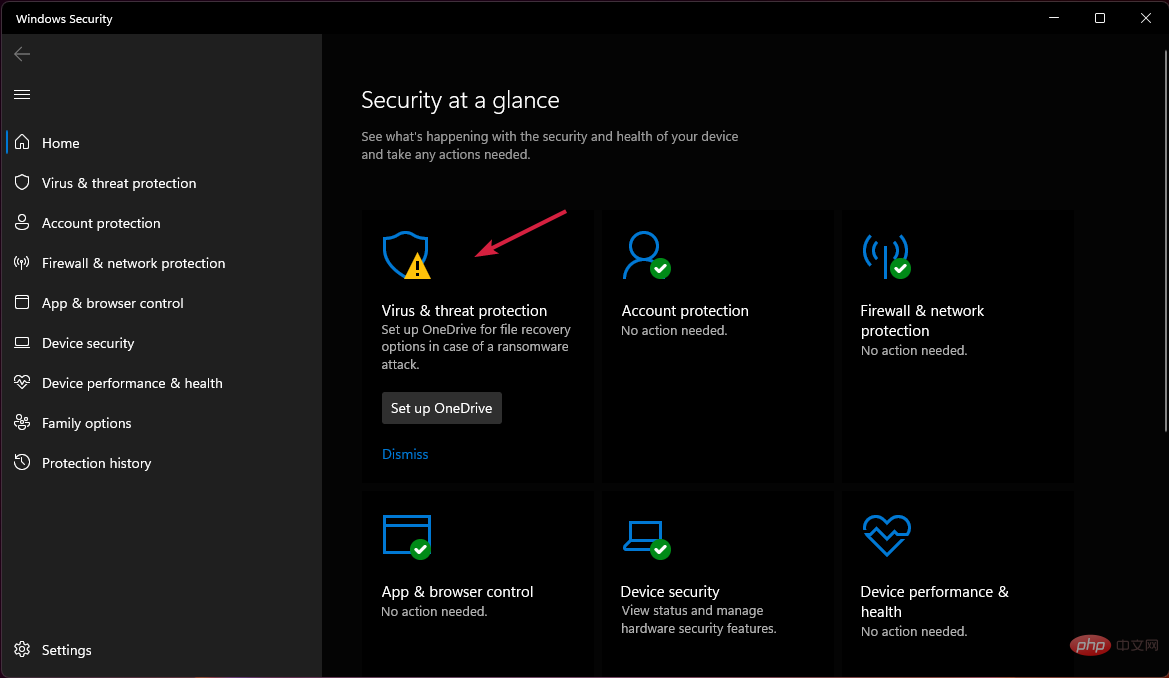 Aktuelle Bedrohungen
Aktuelle Bedrohungen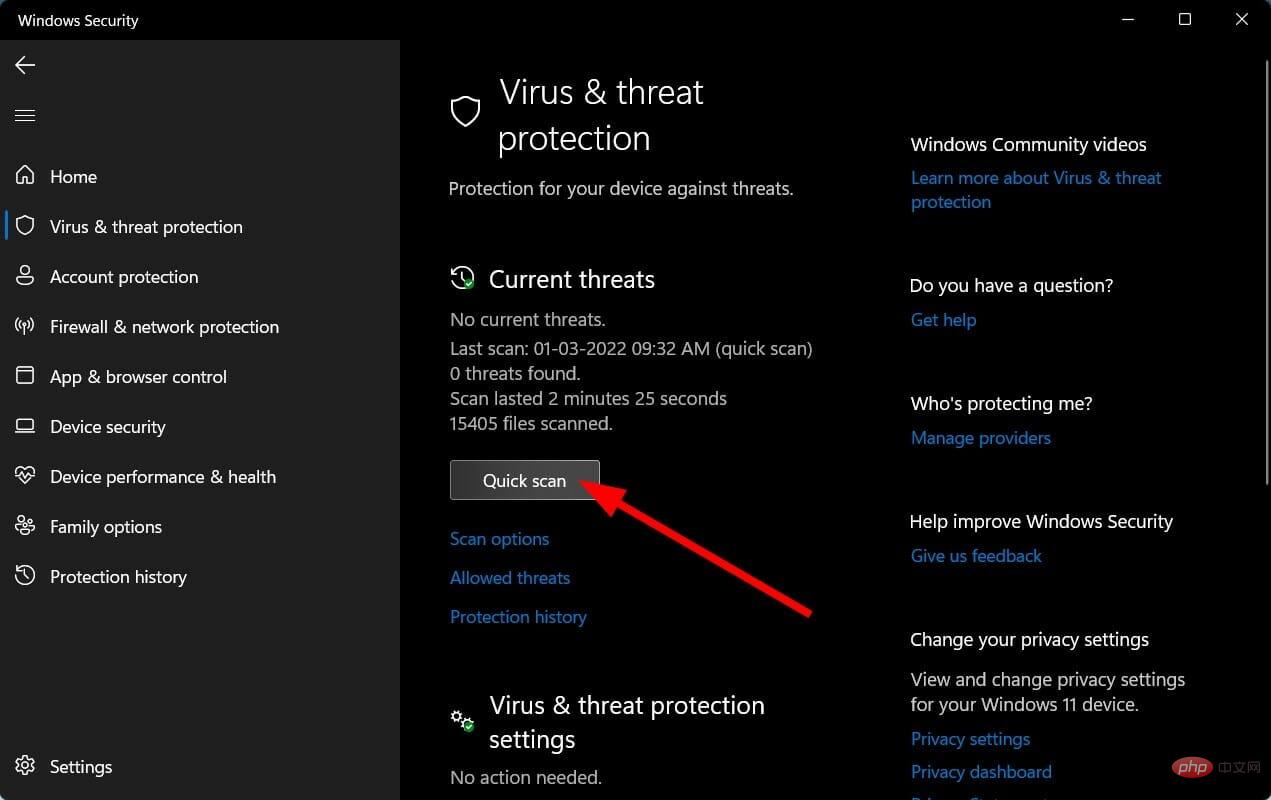
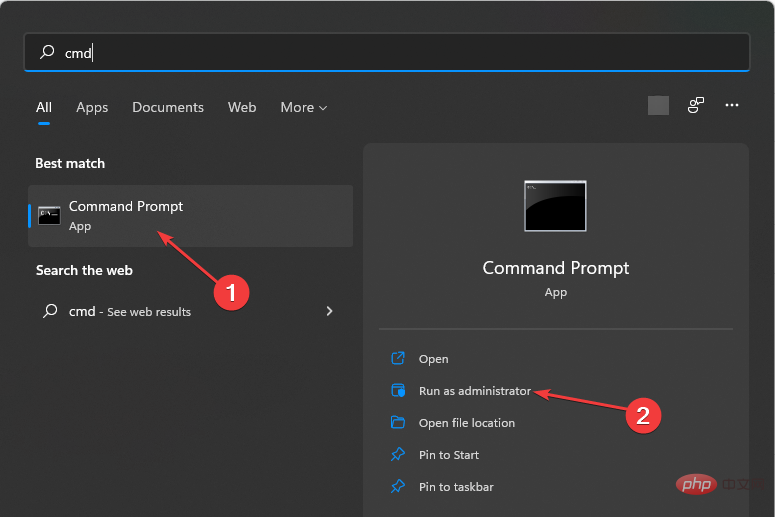
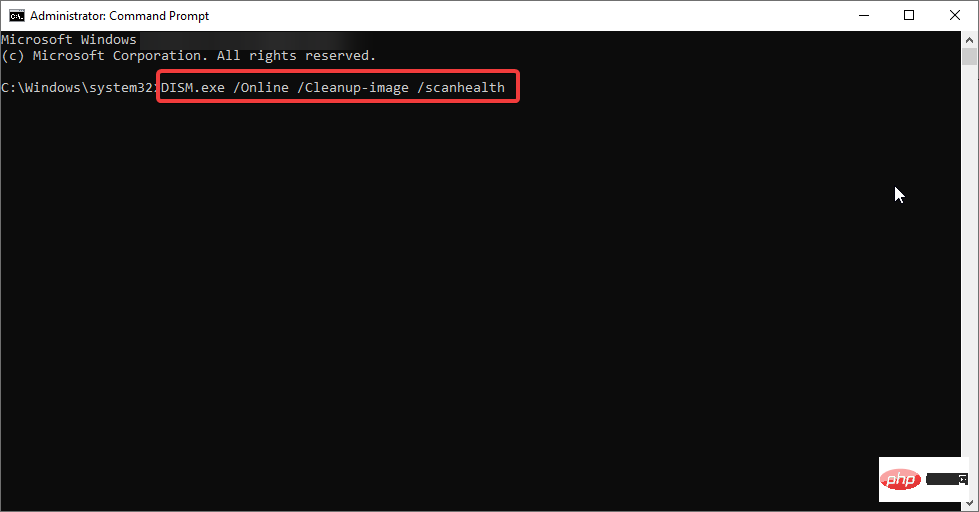
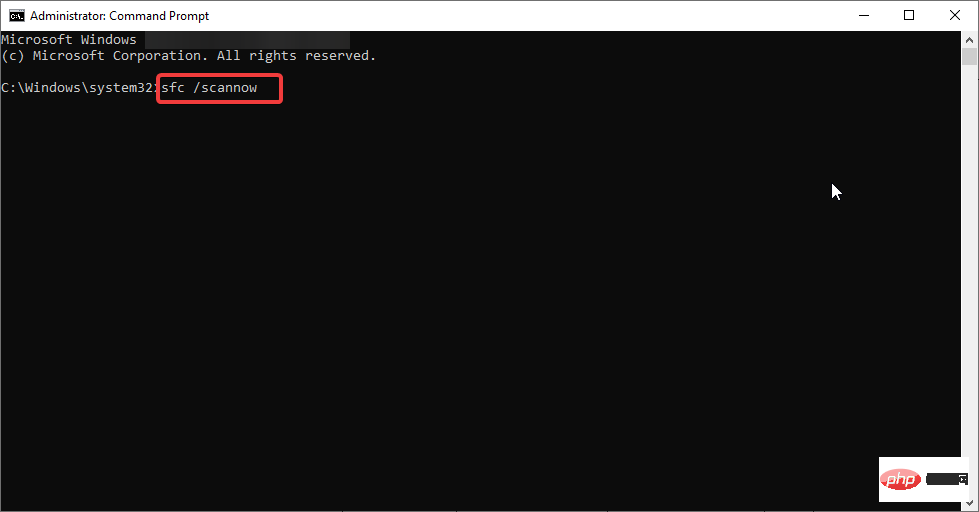
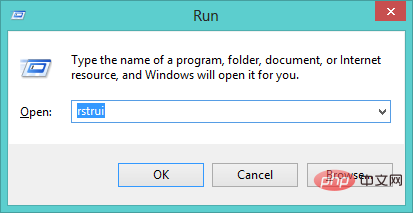
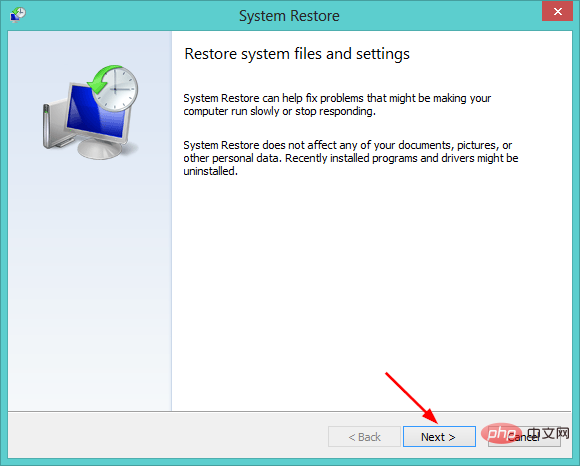
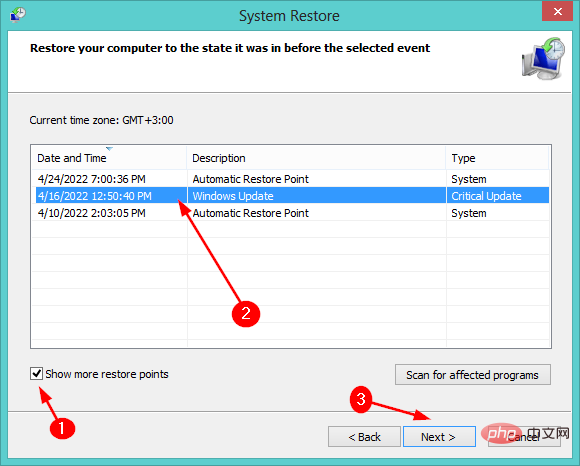 und dann auf
und dann auf